Szybko importuj i eksportuj tekst automatyczny (szybkie części) w programie Outlook
Kutools dla programu Outlook
Jeśli chcesz importować i eksportować tekst automatyczny (szybkie części) w programie Microsoft Outlook, zwykle może być konieczne otwarcie folderu szablonów programu Outlook i ręczne skopiowanie i wklejenie określonego szablonu. Z Kutools dla programu Outlook Automatyczne okienko tekstowe narzędzie, możesz łatwo importować i eksportować wszystkie szybkie części w programie Microsoft Outlook za pomocą kilku kliknięć.
Szybko importuj tekst automatyczny (szybkie części) do programu Outlook
Szybko eksportuj tekst automatyczny (szybkie części) z programu Outlook
Kliknij Kutools> Okienko w oknie wiadomości. Zobacz zrzut ekranu:
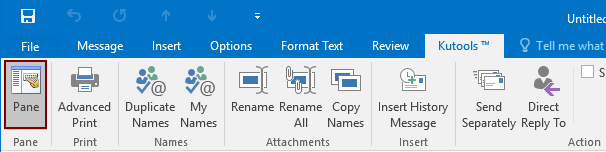
Okienko Autotekstu pojawi się po prawej stronie, gdy tylko klikniesz Chleb przycisk w wstążka w oknie wiadomości. Zobacz zrzut ekranu:

Szybko importuj tekst automatyczny (szybkie części) do programu Outlook
Kutools dla programu Outlook: z ponad 100 przydatnymi dodatkami do Outlooka, które możesz wypróbować bez ograniczeń przez 60 dni. Pobierz teraz.
1. Kliknij  u góry okienka automatycznego tekstu. Zobacz zrzut ekranu:
u góry okienka automatycznego tekstu. Zobacz zrzut ekranu:

2. Następnie pojawi się okno dialogowe przypominające o kontynuowaniu importowania i zastąpieniu istniejących tekstów automatycznych, kliknij Tak or Nie tak jak potrzebujesz. Zobacz zrzut ekranu:

3. W wyskakującym okienku Importuj automatyczny tekst dialog, kliknij  włączyć Otwarte znajdź i wybierz plik Normalna poczta e-mail.xml który zaimportujesz do programu Microsoft Outlook, a następnie kliknij plik Otwarte > OK przycisk.
włączyć Otwarte znajdź i wybierz plik Normalna poczta e-mail.xml który zaimportujesz do programu Microsoft Outlook, a następnie kliknij plik Otwarte > OK przycisk.

4. Następnie pojawi się okno dialogowe Okienko zawierające całkowitą liczbę zaimportowanych kategorii i zaimportowanych szybkich części. .
Szybko eksportuj tekst automatyczny (szybkie części) z programu Outlook
1. Kliknij  u góry okienka automatycznego tekstu i wybierz plik Export z rozwijanej listy. Zobacz zrzut ekranu:
u góry okienka automatycznego tekstu i wybierz plik Export z rozwijanej listy. Zobacz zrzut ekranu:

2. W wyskakującym okienku Eksportuj autotekst dialog, kliknij przycisk Przeglądaj przycisk, aby włączyć Zapisz jako W oknie dialogowym otwórz folder docelowy, w którym zapiszesz wyeksportowany plik, i kliknij Zapisz przycisk.

3. Pojawi się okno dialogowe przypominające, że autotekst został pomyślnie wyeksportowany, kliknij OK wrócić do e-maila.

Najlepsze narzędzia biurowe
Kutools dla programu Outlook - Ponad 100 zaawansowanych funkcji, które usprawnią Twoje perspektywy
🤖 Asystent poczty AI: Natychmiastowe profesjonalne e-maile z magią AI — genialne odpowiedzi jednym kliknięciem, doskonały ton, biegła znajomość wielu języków. Zmień e-mailing bez wysiłku! ...
📧 Automatyzacja poczty e-mail: Poza biurem (dostępne dla POP i IMAP) / Zaplanuj wysyłanie wiadomości e-mail / Automatyczne CC/BCC według reguł podczas wysyłania wiadomości e-mail / Automatyczne przewijanie (Zasady zaawansowane) / Automatyczne dodawanie powitania / Automatycznie dziel wiadomości e-mail od wielu odbiorców na pojedyncze wiadomości ...
📨 Zarządzanie e-mail: Łatwe przywoływanie e-maili / Blokuj oszukańcze wiadomości e-mail według tematów i innych / Usuń zduplikowane wiadomości e-mail / Wiecej opcji / Konsoliduj foldery ...
📁 Załączniki Pro: Zapisz zbiorczo / Odłącz partię / Kompresuj wsadowo / Automatyczne zapisywanie / Automatyczne odłączanie / Automatyczna kompresja ...
🌟 Magia interfejsu: 😊Więcej ładnych i fajnych emotikonów / Zwiększ produktywność programu Outlook dzięki widokom na kartach / Zminimalizuj program Outlook zamiast go zamykać ...
>> Cuda jednym kliknięciem: Odpowiedz wszystkim, dodając przychodzące załączniki / E-maile chroniące przed phishingiem / 🕘Pokaż strefę czasową nadawcy ...
👩🏼🤝👩🏻 Kontakty i kalendarz: Grupowe dodawanie kontaktów z wybranych e-maili / Podziel grupę kontaktów na pojedyncze grupy / Usuń przypomnienia o urodzinach ...
O Cechy 100 Poczekaj na eksplorację! Kliknij tutaj, aby dowiedzieć się więcej.

